Отображение диаграммы сигнального созведия для входного сигнала
Коммуникационный тулбокс/приемники Comm
Поддержка HDL-кода Communications Toolbox/Приемники Comm
Блок Диаграммы Созвездия отображает действительные и комплексные сигналы с плавающей и фиксированной точками в плоскости I/Q. Используйте этот блок для выполнения качественного и количественного анализа модулированных сигналов с одной несущей.
В окне сигнализации созвездия можно:
Входите и стройте несколько сигналов на одной сигнале созвездия. Можно задать одно ссылочное созвездие для каждого входного сигнала. Для получения дополнительной информации см. раздел Reference constellation.
Выберите каналы для отображения путем выбора сигналов в легенде. Используйте параметр Show legend, чтобы отобразить легенду.
Отобразите панель EVM/MER Measurements, на которой отображаются вычисленные величины вектора ошибок (EVM) и измерения ошибки модуляции (MER). Когда многоканальный сигнал введен, используйте Trace Selection, чтобы выбрать измеряемый сигнал.
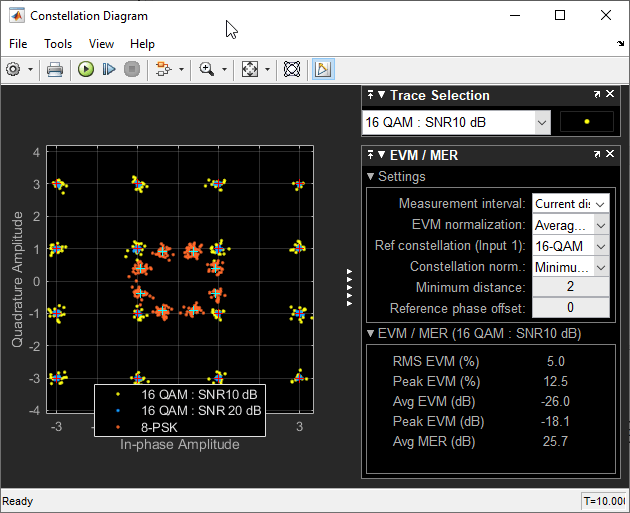
Port_1 - Сигнал или сигналы для визуализацииСоединитесь с сигналом или сигналами, которые вы хотите визуализировать, как N вектор-столбец на 1 или N матрица- N. N sym - это количество символов, а N sig - это количество входных сигналов.
Можно задать до 20 входных сигналов. В частности, максимальное количество каналов через все порты составляет 20. Для примера, если вы создаете двухканальный сигнал для каждого порта входа, то можно задать больше 10 портов входа.
Пример: [-1 + 1i; -1 - 1i; 1 + 1i; 1 - 1i] задает входной сигнал с 4 символами.
В окне Схема созвездия выберите File, чтобы просмотреть доступные опции.
Open at Start of Simulation - Откройте сигнальное созвездие в начале симуляцииВыберите, чтобы открыть созвездие окно схемы в начале симуляции. Снимите флажок, чтобы предотвратить открытие окна диаграммы созвездия в начале симуляции.
Number of input ports - Количество входных портов в блоке scope1 (по умолчанию) | положительное целое число в области значений [1, 20]Укажите количество входных портов в блоке Scope в виде целого числа в области значений [1, 20].
Когда заданы многоканальные входные сигналы, максимальное количество входных портов ограничено общим количеством заданных входных сигналов. Общее количество входных сигналов не может превышать 20.
В окне Созвездия схема в разделе Tools выберите Axes Scaling Properties, чтобы открыть диалоговое окно Свойств Масштабирование осей: Созвездие Схема. В этом диалоговом окне можно настроить графические свойства осей.
СвойстваAxes scaling - Опции масштабирования осейManual (по умолчанию) | Auto | After N UpdatesОпции масштабирования осей, заданные как:
Manual - Применяет пределы x и y осей, заданные в диалоговом окне Визуалы - Свойства Созвездия: Схема Созвездия.
Auto - Масштабирует пределы осей по мере необходимости во время и после симуляции.
After N Updates - Масштабирует пределы осей после заданного Number of updates.
Настраиваемый: Да
Number of updates - Количество обновлений, после которых можно масштабировать оси10 (по умолчанию) | положительное целое числоКоличество обновлений, после которых можно масштабировать оси в виде положительного целого числа.
Настраиваемый: Да
Этот параметр появляется, когда Axes scaling установлено на After N Updates.
Scale axes limits at stop - Опция масштабирования осей в конце симуляцииoff (по умолчанию) | onВыберите для масштабирования осей в конце симуляции до процентных пределов области значений данных, заданных X-axis Data range (%) и Y-axis Data range (%).
X-axis Data range (%) - Процент x оси, используемой для отображения данных80 (по умолчанию) | скаляром от 1 до 100Процент x оси, используемой для отображения данных.
Пример: 100 масштабирует область значений осей X до максимального значения составляющей синфазной амплитуды входного сигнала.
Настраиваемый: Да
X-axis Align - Выровнять данные по x осиCenter (по умолчанию) | Left | RightВыравнивание данных по x оси, заданное как Center, Left, или Right.
Пример: Right выравнивает максимальное значение составляющей синфазной амплитуды входного сигнала к верхнему пределу оси X.
Настраиваемый: Да
Y-axis Data range (%) - Процент y оси, используемой для отображения данных80 (по умолчанию) | скаляром от 1 до 100Процент y оси, используемой для отображения данных.
Пример: 30 масштабирует область значений осей Y так, чтобы максимальное значение квадратурного амплитудного компонента сигнала занимало 30% от области значений осей Y.
Настраиваемый: Да
Y-axis Align - Выровнять данные по y осиCenter (по умолчанию) | Top | BottomВыравнивание данных по y оси, заданное как Center, Top, или Bottom.
Пример: Bottom выравнивает максимальное значение квадратурного амплитудного компонента сигнала к нижнему пределу оси Y.
Настраиваемый: Да
В окне «Созвездие» в разделе Tools выберите Measurements для опций, чтобы отобразить панели Trace Selection и Signal Quality. По умолчанию эти панели закрепляются в окне «Созвездие» при отображении.
Панель Signal Quality содержит Settings и EVM / MER подпанелей. Обе подпанели могут быть независимо расширены или свернуты.
Для получения дополнительной информации о измерениях качества сигнала смотрите EVM/MER Measurements.
Trace Selection - Трассировка сигнала, используемая для вычисления измеренийВыберите трассировку сигнала, используемую для вычисления измерений, из списка доступных сигналов. Этот параметр приводит сигналы, вход к блоку.

Настраиваемый: Да
Чтобы задать этот параметр, панель Trace Selection должна быть видна. Панель Trace Selection автоматически появляется, когда вы строите график нескольких сигналов в окне Схема Созвездия. Чтобы скрыть или отобразить панель Trace Selection из окна «Созвездие», в разделе Tools выберите Measurements > Trace Selection, чтобы переключить видимость измерения выбора трассировки.
Measurement interval - Длительность измерения EVM или MERCurrent Display (по умолчанию) | All displays | положительное целое числоДлительность измерения EVM или MER в символах, заданная как Current Display, All displays, или положительное целое число. Чтобы задать положительное целое число, выберите и затем замените <user-defined> с вашим желаемым значением. Значение должно быть положительным и меньше или равным Symbols to display. Измерение вычисляется после того, как количество выборок входных данных превышает интервал измерения.
Настраиваемый: Да
EVM normalization - Метод нормализации, используемый для вычисления EVMAverage constellation power (по умолчанию) | Peak constellation powerМетод нормализации, используемый для вычисления EVM, указанный как Average constellation power или Peak constellation power. The comm.EVM Системная object™ вычисляет EVM.
Настраиваемый: Да
Reference constellation - Ссылочное созвездиеQPSK (по умолчанию) | BPSK | 8-PSK | 16-QAM | 64-QAM | 256-QAM | векторСсылочное созвездие, заданное как BPSK, QPSK, 8-PSK, 16-QAM, 64-QAM, 256-QAMили вектор < определяемый пользователем >. Чтобы задать пользовательское значение, выберите <user-defined>, затем в свойстве Custom value замените запись на желаемое значение.
Каждый входной порт может иметь собственное ссылочное созвездие. Для многоканального входного сигнала для всех сигналов в этом входном порте применяется одно опорное созвездие.
Чтобы получить измерения EVM/MER, необходимо установить Reference constellation на допустимое значение, соответствующее модуляции входного сигнала.
Настраиваемый: Да
Custom value - Входное ссылочное созвездиеВведите ссылочное созвездие, заданное как вектор.
Чтобы включить этот параметр, установите Reference constellation значение < user-defined >.
Типы данных: double
Поддержка комплексного числа: Да
Average reference power - Средняя степень опорного созвездия 1 (по умолчанию) | положительная скалярная величинаСредняя степень созвездия ссылки в ваттах, заданная как положительная скалярная величина и ссылка на нагрузку в один Ом.
Настраиваемый: Да
Reference phase offset (rad) - Смещение фазы опорного созвездияpi/4 (по умолчанию) | скаляромСмещение фазы опорного созвездия в радианах, заданное как скаляр.
Настраиваемый: Да
В окне «Схема созвездия» выберите View > Configuration Properties, чтобы открыть диалоговое окно «Визуалы - Свойства созвездия: Схема созвездия». В этом диалоговом окне можно настроить графические свойства нанесенных на график сигналов.
ГлавныйNumber of input ports - Количество входных портов в блоке scopeУкажите количество входных портов в блоке Scope в виде целого числа в области значений [1, 20].
Samples per symbol - Количество выборок, используемых для представления каждого символа1 (по умолчанию) | положительное целое числоКоличество выборок, используемых для представления каждого символа, заданное в виде положительного целого числа. Когда Samples per symbol больше 1, сигнал уменьшается до построения графика.
Настраиваемый: Да
Offset (samples) - Количество выборок, которые нужно пропустить перед точками построения графика0 (по умолчанию) | неотрицательное целое числоКоличество выборок, которые будут пропущены перед построением точек, заданное в виде неотрицательного целого числа, меньшего, чем выборки на символ. Этот параметр задает количество выборок, которые нужно пропустить при понижающей дискретизации входного сигнала.
Настраиваемый: Да
Symbols to display - Максимальное количество отображаемых символовInput frame length (по умолчанию) | положительное целое числоМаксимальное количество отображаемых символов, заданное как Input frame length или положительное целое число. Чтобы задать положительное целое число, выберите и затем замените <user-defined> с вашим желаемым значением.
Используйте Symbols to display, чтобы ограничить максимальное количество символов, отображаемых при вводе длинных сигналов. Нанесенные на график символы являются самыми последними полученными символами.
Настраиваемый: Да
Show grid - Отобразите графики линий сеткиon (по умолчанию) | offВыберите для отображения линий сетки графика.
Настраиваемый: Да
Show legend - Отобразите легенду графикаoff (по умолчанию) | onВыберите для отображения легенды графика. Имена, перечисленные в легенде, являются именами сигналов из модели.
Из легенды можно управлять, какие сигналы нанесены. Этот элемент управления эквивалентен изменению видимости в диалоговом окне View > Style. В легенде возможностей щелкните имя сигнала, чтобы скрыть сигнал в возможности. Чтобы отобразить сигнал, снова щелкните имя сигнала. Чтобы показать только один сигнал и скрыть все другие сигналы, щелкните правой кнопкой мыши имя сигнала. Чтобы показать все сигналы, нажмите Esc.
Настраиваемый: Да
Show signal trajectory - Траектория сигнала отображенияoff (по умолчанию) | onВыберите, чтобы отобразить траекторию между точками созвездия для нанесенных на график сигналов.
Настраиваемый: Да
Color fading - Опция добавления эффекта замирания цветаoff (по умолчанию) | onКогда вы выбираете Color fading, точки на отображении замирают, когда интервал времени после их первого построения увеличивается. Color fading предназначено для анимации, которая напоминает осциллограф.
Настраиваемый: Да
X-limits (Minimum) - Минимальное x значение оси-1.375 (по умолчанию) | скаляромМинимальное x значение оси, заданное как скаляр.
Настраиваемый: Да
X-limits (Maximum) - Максимальное x значение оси1.375 (по умолчанию) | скаляромМаксимальное x значение оси, заданное как скаляр.
Настраиваемый: Да
Y-limits (Minimum) - Минимальное y значение оси-1.375 (по умолчанию) | скаляромМинимальное y значение оси, заданное как скаляр.
Настраиваемый: Да
Y-limits (Maximum) - Максимальное y значение оси1.375 (по умолчанию) | скаляромМаксимальное y значение оси, заданное как скаляр.
Настраиваемый: Да
Title - Заголовок на графикеЗаголовок на графике, заданный как вектор символов или строка.
Настраиваемый: Да
X-axis label - x -метка оси'In-phase Amplitude' (по умолчанию) | вектор символов | строкаx - подпись по осям, заданная в виде вектора символов или строки.
Настраиваемый: Да
Y-axis label - y -метка оси'Quadrature Amplitude' (по умолчанию) | вектор символов | строкаy - подпись по осям, заданная в виде вектора символов или строки.
Настраиваемый: Да
Show reference constellation - Выберите, чтобы отобразить ссылочное созвездиеВыберите для отображения ссылки созвездия.
Настраиваемый: Да
Input - Input port1 (по умолчанию) | целое числоВыберите номер входа порта, для которого вы хотите просмотреть/изменить ссылку созвездие и связанные с ним атрибуты.
Чтобы включить этот параметр, установите значение параметра Number of input ports больше 1.
Reference constellation - Ссылочное созвездиеQPSK (по умолчанию) | BPSK | 8-PSK | 16-QAM | 64-QAM | 256-QAM | векторСсылочное созвездие, заданное как BPSK, QPSK, 8-PSK, 16-QAM, 64-QAM, 256-QAMили вектор < определяемый пользователем >. Чтобы задать значение, выберите и затем замените <user-defined> с вашим желаемым значением. Когда это задано пользователем, значения ссылки созвездия могут быть заданы как вектор.
Каждый входной порт может иметь собственное ссылочное созвездие. Для многоканального входного сигнала для всех сигналов в этом входном порте применяется одно опорное созвездие.
Чтобы получить измерения EVM/MER, необходимо установить Reference constellation на допустимое значение, соответствующее модуляции входного сигнала.
Настраиваемый: Да
Типы данных: double
Поддержка комплексного числа: Да
Average reference power - Средняя степень опорного созвездия 1 (по умолчанию) | положительная скалярная величинаСредняя степень созвездия ссылки в ваттах, заданная как положительная скалярная величина и ссылка на нагрузку в один Ом.
Настраиваемый: Да
Reference phase offset (rad) - Смещение фазы опорного созвездияpi/4 (по умолчанию) | скаляромСмещение фазы опорного созвездия в радианах, заданное как скаляр.
Настраиваемый: Да
В окне «Схема созвездия» выберите View > Style, чтобы открыть диалоговое окно «Схема созвездия - Стиль». В этом диалоговом окне можно настроить графические свойства компонентов в окне Схема созвездия.
Figure color - Выберите цвет фонаВыберите цвет фона в окне Схема созвездия и вне осей возможностях.
Axes colors - Выбор цветов графиков и измерительных панелейВыберите цвета панелей графика и измерений. Первая опция цвета задаёт цвет фона рисунка на графике и панелей измерения. Вторая опция задает цвет осей рисунка (такты, метки и линии сетки) и текста. Для получения дополнительной информации о панелях измерений смотрите в Инструменты > Measurements.
Настраиваемый: Да
Properties for channel - Просмотр или изменение графических свойств каждого каналаChannel 1 (по умолчанию)Выберите канал для просмотра или изменения его графических свойств.
Bring To Front - Вывод канала на фронтВыведите активный канал, как указано Properties for channel, спереди.
Show signal and reference constellation - Опция скрыть каналon (по умолчанию) | offОчистить, чтобы скрыть активный канал и связанное с ним ссылочное созвездие. Используйте Properties for channel, чтобы выбрать активный канал. Настройка синхронизируется с действиями в интерактивной легенде, см. «Показать легенду».
Symbols - Задать свойства символовУстановите графические свойства символов для активного канала. Настройте стиль, размер, ширину линии и цвет маркера. Используйте Properties for channel, чтобы выбрать активный канал.
Чтобы задать форму маркера none, Show signal trajectory должны быть выбраны.
Signal trajectory - Выбор свойств траектории сигналаУстановите графические свойства для сигнальной траектории активного канала. Настройка стиля, ширины и цвета линии. Используйте Properties for channel, чтобы выбрать активный канал.
Чтобы настроить свойства траектории сигнала, необходимо Show signal trajectory. Когда выбран Show signal trajectory, стиль Signal trajectory линии не может быть установлен на no line.
Input - Input port1 (по умолчанию) | целое числоПросмотрите или измените графические свойства символа ссылки созвездия для каждого порта по отдельности.
Если ни один из входов не является многоканальными сигналами, то графические свойства ссылочного созвездия могут быть скорректированы путем выбора канала из параметра Properties for channel.
Чтобы включить этот параметр, установите параметр Number of input ports значение, больше 1 и задайте, по меньшей мере, один многоканальный входной сигнал.
Properties - Выберите свойства ссылочных символов созвездияВыберите графические свойства для символов ссылки созвездия. Измените стиль, размер, ширину линии и цвет маркера.
Чтобы настроить ссылку созвездия графические свойства, необходимо выбрать Show reference constellation.
Типы данных |
|
Прямое сквозное соединение |
|
Многомерные сигналы |
|
Сигналы переменного размера |
|
Обнаружение пересечения нулем |
|
На панели качества EVM / MER сигнала отображаются настройки измерения и результаты вычисления величины вектора ошибок (EVM) и коэффициента ошибки модуляции (MER) для заданного выбора трассировки.
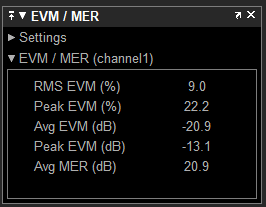
EVM - вектор ошибки является вектором в плоскости IQ от идеальной точки созвездия до фактической точки в приемнике. Среднеквадратичная величина вектора квадратной ошибки, EVM RMS, измеряется для средней и пиковой степени созвездия .
На схеме созвездия можно отобразить EVM измерения RMS, нормированные любым из Average constellation power или Peak constellation power метод, вычисленный с использованием этих алгоритмов.
| Метод нормализации EVM | Алгоритм |
|---|---|
Average constellation power | Нормализация средней степени созвездия: EVMRMS, в процентах, для средней нормализации степени созвездия: |
Peak constellation power | Пиковая нормализация степени созвездия EVM RMS, в процентах, для пиковой нормализации степени созвездия |
На EVM / MER панели показаны среднее и пиковое значения EVMRMS как в процентах, так и в децибелах для выбранного трассировки. EVM, сообщенный в децибелах, вычисляется как EVM (дБ) = 10‑log10 (EVMMS) = 20‑log10 (EVMRMS), где:
Ik - синфазное значение k-го символа во входном векторе.
Qk - квадратурное значение фазы k-го символа во входном векторе.
Ik и Qk представляют идеальные (ссылочные) значения символов. и представление измеренных (принятых) значений символов.
N - это вход длины вектора.
P avg является значением для Average constellation power.
P max является значением для Peak constellation power.
Максимальное значение EVM в векторе где k - k-й символ в векторе длины N .
Для получения дополнительной информации смотрите comm.EVM.
MER - MER является отношением средней мощности переданного сигнала к средней степени вектора ошибки. Панель EVM / MER указывает средний результат измерения MER в децибелах для выбранной трассировки.
MER является мерой ОСШ в модулированном сигнале, вычисленной в дБ. MER над N символами
где:
Ik - синфазное значение k-го символа во входном векторе.
Qk - квадратурное значение фазы k-го символа во входном векторе.
Ik и Qk представляют идеальные (ссылочные) значения. и представление измеренных (принятых) символов.
Для получения дополнительной информации смотрите comm.MER.
Можно программно сконфигурировать свойства возможностей с помощью коллбэков или в скриптах, используя объект строения возможностей, как описано в разделе «Программные блоки возможностей управления (Simulink)».
Этот блок исключается из сгенерированного кода, когда генерация кода выполняется в системе, содержащей этот блок.
Этот блок может использоваться для симуляции видимости в подсистемах, которые генерируют HDL-код, но не входит в аппаратную реализацию.
1. Если смысл перевода понятен, то лучше оставьте как есть и не придирайтесь к словам, синонимам и тому подобному. О вкусах не спорим.
2. Не дополняйте перевод комментариями “от себя”. В исправлении не должно появляться дополнительных смыслов и комментариев, отсутствующих в оригинале. Такие правки не получится интегрировать в алгоритме автоматического перевода.
3. Сохраняйте структуру оригинального текста - например, не разбивайте одно предложение на два.
4. Не имеет смысла однотипное исправление перевода какого-то термина во всех предложениях. Исправляйте только в одном месте. Когда Вашу правку одобрят, это исправление будет алгоритмически распространено и на другие части документации.
5. По иным вопросам, например если надо исправить заблокированное для перевода слово, обратитесь к редакторам через форму технической поддержки.


